Jak získat okamžitou módní radu od Amazonu bez Echo Look

Echo Look je nové zařízení od Amazon, které se dokáže podívat na vaše oblečení a povědět vám, který z nich vypadá nejlépe na vás. Nicméně, ve skutečnosti nepotřebujete Echo Look, abyste získali tento druh okamžité módní rady od Amazonu.
Aplikace Amazon na vašem smartphonu má tuto vlastnost vestavěnou, ale v aplikaci je trochu pohřben a nejsnadnější najít. Zde je návod, jak se k němu dostat a jak jej použít, abyste zjistili, které vybavení vypadá lépe na vás.
Zahajte otevřením aplikace Amazon v telefonu a klepnutím na tlačítko nabídky v levém horním rohu obrazovky. "Programy a funkce".
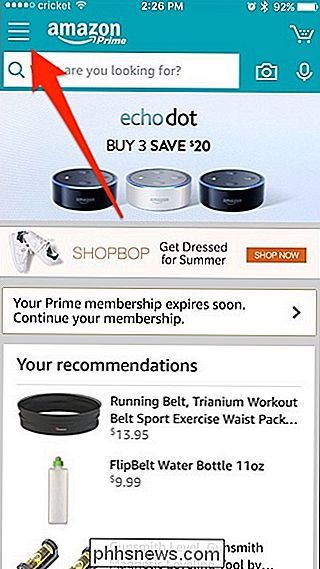
Klepněte na pole s nápisem "Nemohu se rozhodnout, co se má nosit? (
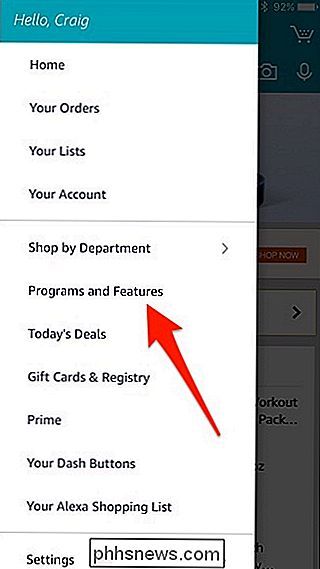
)>
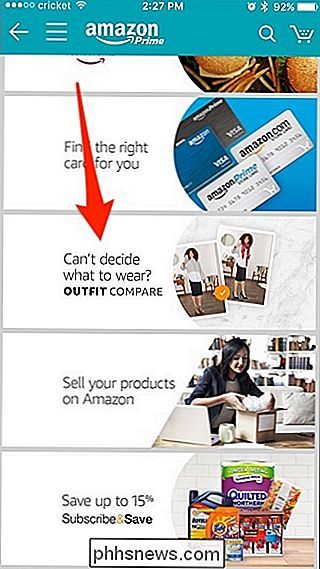
Zvolte buď "Take a photo", nebo "Photo library" (pokud jste již vytvořili fotky)
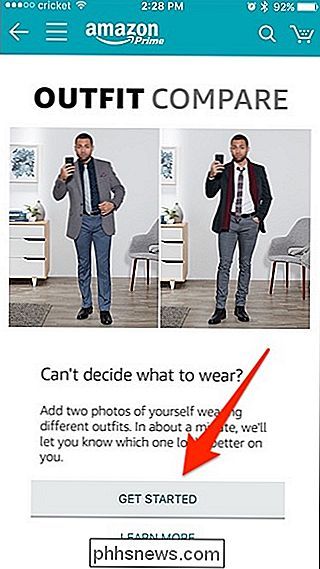
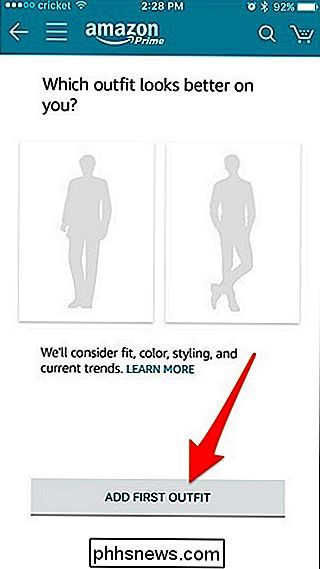
Můžete dostat vyskakovací okno s žádostí o aplikaci Amazon, aby získala přístup k fotografiím a fotoaparátu vašeho telefonu.
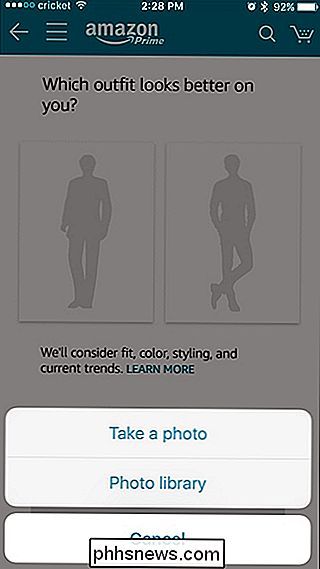
Vezměte fotografii nebo ji vyberte z role fotoaparátu a přidejte ji. Objeví se v aplikaci vlevo. Pak klepněte na "Add Second Outfit".
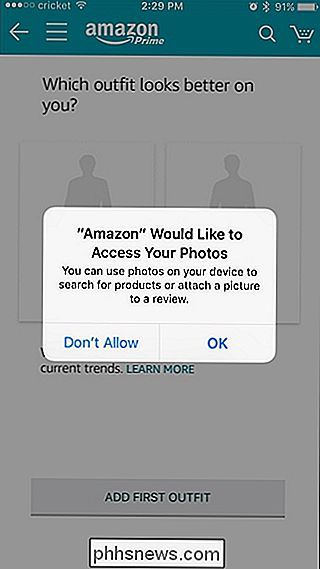
Jakmile přidáte druhou fotku, klepněte na "Porovnat nyní".
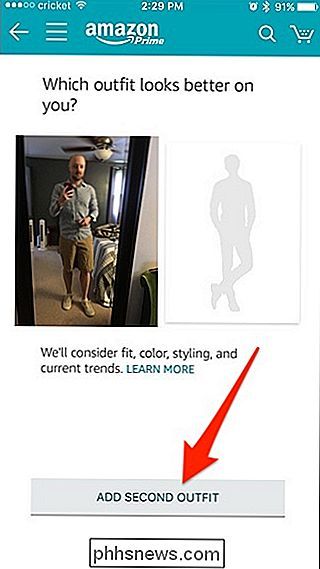
Dvě fotografie budou odeslány a proces by měl trvat asi minutu nebo méně. Dostanete oznámení, když jsou výsledky.
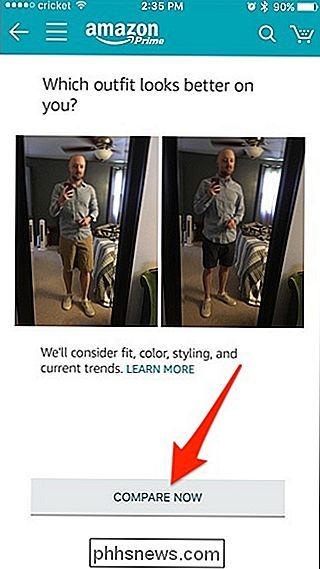
Odtamtud vás Amazon sdělí, které oblečení vypadá lépe na vás na základě několika různých faktorů, jako je barva, způsob, jak se hodí, styl a aktuální móda trendy.
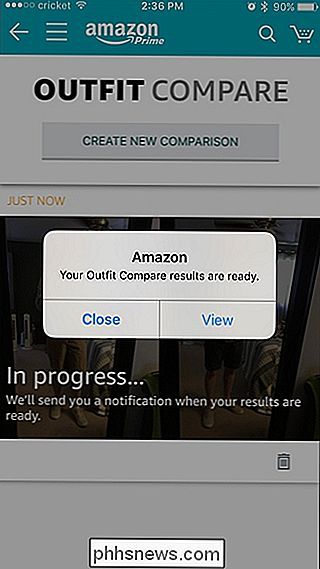
Bohužel můžete porovnat pouze dva oblečení najednou. Takže pokud máte více než to, bylo by nejlepší porovnat dva z nich a poté porovnat vítěze s jiným oblečením, o kterém se rozhodujete.
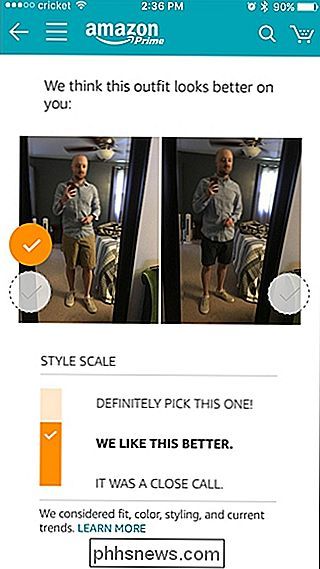

Co je poškozený soubor a existuje způsob, jak ho získat zpět?
Poškozené soubory se v moderních počítačích příliš často neobjevují s dobrými bezpečnostními opatřeními. Ale když to udělají, může to být noční můra. Podívejme se na běžné příčiny poškozených souborů, jak jim může pomoci zabránit a co můžete udělat, když se to stane. Proč jsou soubory poškozeny? Obvykle se soubory poškozují při psaní do souboru disk.

Jak přidat sluchátka Bluetooth do vašeho HDTV
Přidání bezdrátových sluchátek do vašeho televizoru je skvělý způsob sledování, aniž byste narušili všechny ostatní v domě. Zde je návod, jak vybavit svůj televizor pomocí bezdrátových Bluetooth sluchátek. Proč bych to chtěl udělat? Budete muset připojit vysílač Bluetooth k HDTV, protože většina z nich nemá vestavěnou.



